Hanki minkä tahansa verkkosivun elementin HTML-värikoodi Firefoxissa
Aiemmin kerroimme, kuinka Mozilla on lisännyt erittäin hyödyllisen komentoriviominaisuuden Firefox-selaimeensa. Jatketaan Firefoxissa saatavilla olevien hyödyllisten sisäänrakennettujen komentojen tutkimista. Komentorivitoiminnot ovat erittäin hyödyllisiä ja säästävät aikaa. Näimme jo kuvakaappauskomento jonka avulla voit ottaa kuvakaappauksen verkkosivusta tai koko selainikkunasta ja myös kansion komento joka voi avata minkä tahansa kansion suoraan Firefoxista. Katsotaanpa toista loistavaa komentoa, pipettiä.
The pipetti -komento tarjoaa mahdollisuuden saada HTML-koodi sivulla olevan elementin värille. Joten et enää tarvitse kolmannen osapuolen työkaluja tai lisäosia, jos haluat selvittää tarkalleen, mitä väriä on käytetty tietyssä teksti- tai kuvalohkossa selaamasi verkkosivulla. Tämä on todella vaikuttavaa.
Tässä on vaiheittaiset ohjeet pipettikomennon käyttämiseen.
- Avaa Firefox ja paina Shift + F2 näppäimistöllä. Firefox avaa konsolin/komentorivin näytön alareunassa.
- Kirjoita seuraava teksti juuri avaamaasi komentoruutuun:
pipetti
- Kun painat näppäimistön Enter-näppäintä, hiiren osoitin muuttuu pyöreäksi esikatseluikkunaksi, jossa on zoomaus. Vie hiiri haluamasi elementin päälle nähdäksesi sen HTML-värikoodin! Kun napsautat sitä, koodi kopioidaan leikepöydälle!
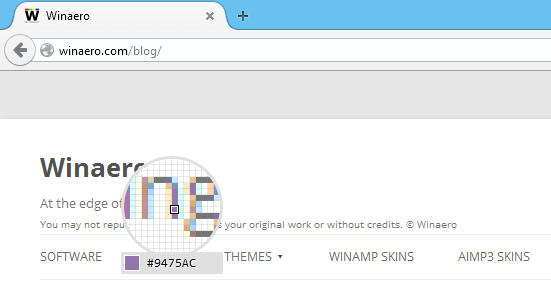
Pipettikomento on todella hyödyllinen suunnittelijoille, jotka käyttävät Adobe Photoshopia tai niille, jotka tekevät oman CSS: n verkkosivustolleen. Se on todella nopea tapa saada halutun esineen väri.
